Intégrer les calendriers à la liste des réunions de l’Webex Meetings application
 Un commentaire ?
Un commentaire ?| 1 |
Ouvrez l'application Webex Meetings et appuyez sur Paramètres |
| 2 |
Tapez sur Liste des réunions pour ouvrir les sélections Intégration du calendrier. |
| 3 |
Choisissez parmi les options suivantes :
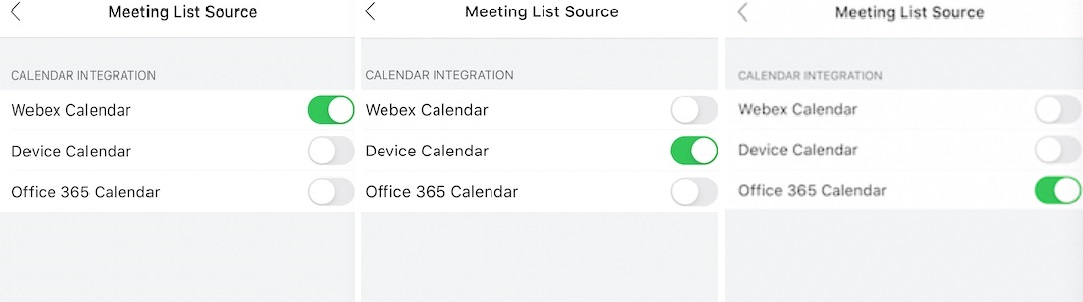 Si une réunion existe dans le calendrier Webex, le calendrier Microsoft Office 365 et le calendrier du périphérique en même temps, le calendrier Webex s’affiche en premier et les saisies en double ne s’affichent pas. Le niveau prioritaire pour le calendrier est le suivant : Calendrier Webex et > Office 365 > calendrier du périphérique. Seules les réunions Webex apparaissent dans la liste des réunions. Si vous ne pouvez pas voir les réunions Salle personnelle programmées et que vous utilisez iOS 12.2. ou version plus récente, la politique de gestion des périphériques mobiles de votre organisation empêche les applications tierces d’accéder pleinement à vos comptes d’entreprise. Pour résoudre ce problème, l'administrateur de votre site doit déployer l'application Webex Meetings à partir du Programme de gestion Webex. Pour plus d'informations, veuillez contactez l'administrateur de votre site. |

 pour afficher le menu principal des paramètres.
pour afficher le menu principal des paramètres.
